Ce wikiHow vous apprend à sélectionner une image sur la pellicule de votre appareil et à l'envoyer à un contact sur Facebook Messenger sous forme de message de discussion, à l'aide d'un iPhone ou d'un iPad.
Méthode One of Two:
Utiliser l'application Messenger
-
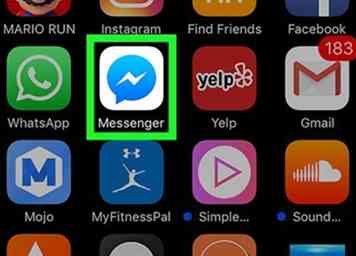 1 Ouvrez Facebook Messenger sur votre iPhone ou iPad. L'icône Messenger ressemble à un ballon bleu avec un coup de foudre blanc.
1 Ouvrez Facebook Messenger sur votre iPhone ou iPad. L'icône Messenger ressemble à un ballon bleu avec un coup de foudre blanc. -
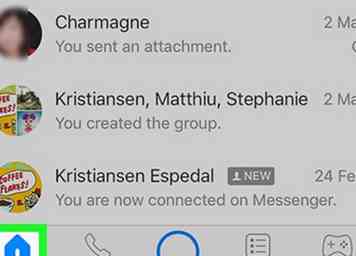 2 Appuyez sur le Accueil icône. Ce bouton ressemble à une petite icône de maison dans le coin inférieur gauche de votre écran. Il ouvrira une liste de toutes vos conversations personnelles et de groupe récentes.
2 Appuyez sur le Accueil icône. Ce bouton ressemble à une petite icône de maison dans le coin inférieur gauche de votre écran. Il ouvrira une liste de toutes vos conversations personnelles et de groupe récentes. - Si Messenger ouvre une conversation, appuyez sur le bouton Précédent en haut à gauche pour revenir à la Accueil écran.
-
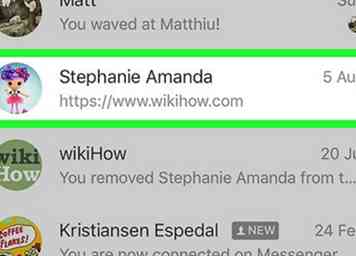 3 Appuyez sur une conversation. Cela ouvrira la conversation en plein écran.
3 Appuyez sur une conversation. Cela ouvrira la conversation en plein écran. - Vous pouvez également lancer un nouveau message en appuyant sur l'icône du stylo et du papier dans le coin supérieur droit de votre écran. Il vous permettra de sélectionner un contact dans votre liste de contacts.
-
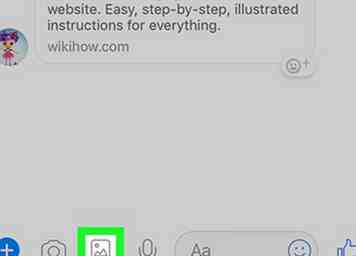 4 Appuyez sur l'icône de l'image. Il ressemble à une icône de montagne dans un carré entre l'icône de la caméra et le champ de message au bas de la conversation. Votre pellicule photo apparaîtra au bas de votre écran.
4 Appuyez sur l'icône de l'image. Il ressemble à une icône de montagne dans un carré entre l'icône de la caméra et le champ de message au bas de la conversation. Votre pellicule photo apparaîtra au bas de votre écran. -
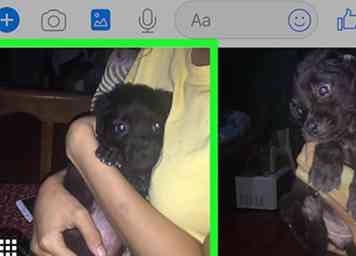 5 Touchez la photo que vous souhaitez envoyer. Faites glisser votre doigt vers la gauche dans la fenêtre contextuelle pour parcourir votre pellicule et appuyez sur la photo que vous souhaitez envoyer à votre contact. Cela mettra en évidence l'image et révèle modifier et Envoyer boutons dessus.
5 Touchez la photo que vous souhaitez envoyer. Faites glisser votre doigt vers la gauche dans la fenêtre contextuelle pour parcourir votre pellicule et appuyez sur la photo que vous souhaitez envoyer à votre contact. Cela mettra en évidence l'image et révèle modifier et Envoyer boutons dessus. - Vous pouvez également appuyer sur l'icône des carrés dans le coin inférieur gauche de la fenêtre contextuelle si vous souhaitez parcourir votre liste de caméras en mode plein écran.
-
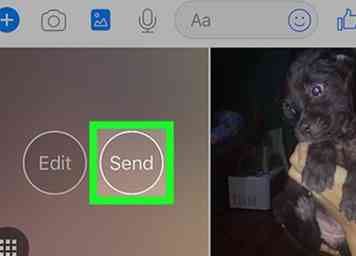 6 Appuyez sur le Envoyer bouton. Il affichera l'image dans la conversation sous forme de message de discussion.
6 Appuyez sur le Envoyer bouton. Il affichera l'image dans la conversation sous forme de message de discussion.
Méthode deux sur deux:
Utilisation de l'application Photos
-
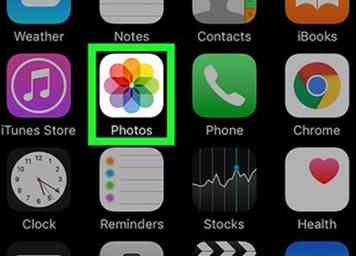 1 Ouvrez l'application Photos sur votre iPhone ou iPad. L'icône Photos ressemble à une icône de moulinet de couleur sur l'écran d'accueil de votre appareil.
1 Ouvrez l'application Photos sur votre iPhone ou iPad. L'icône Photos ressemble à une icône de moulinet de couleur sur l'écran d'accueil de votre appareil. -
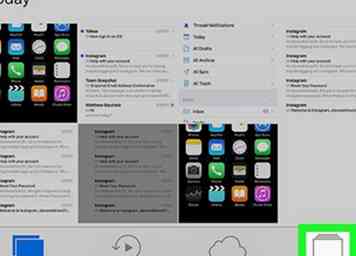 2 Appuyez sur le Des albums icône. Ce bouton ressemble à une série de rectangles dans le coin inférieur droit de votre écran. Il va ouvrir une grille de tous vos albums photos.
2 Appuyez sur le Des albums icône. Ce bouton ressemble à une série de rectangles dans le coin inférieur droit de votre écran. Il va ouvrir une grille de tous vos albums photos. -
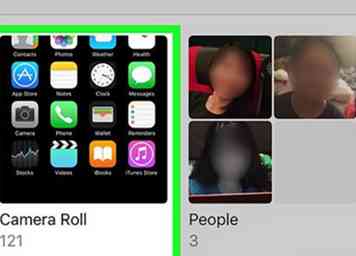 3 Robinet Rouleau de caméra. Trouvez votre album Camera Roll sur la grille et appuyez dessus pour ouvrir l'album.
3 Robinet Rouleau de caméra. Trouvez votre album Camera Roll sur la grille et appuyez dessus pour ouvrir l'album. -
 4 Touchez la photo que vous souhaitez envoyer. Faites défiler vers le haut pour parcourir votre pellicule et appuyez sur la photo que vous souhaitez publier. Cela ouvrira l'image en plein écran.
4 Touchez la photo que vous souhaitez envoyer. Faites défiler vers le haut pour parcourir votre pellicule et appuyez sur la photo que vous souhaitez publier. Cela ouvrira l'image en plein écran. -
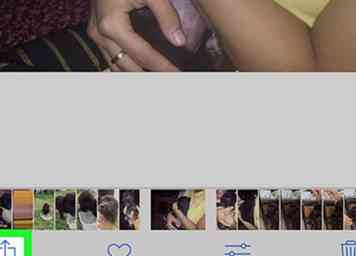 5 Appuyez sur le
5 Appuyez sur le  icône. Ce bouton est situé dans le coin inférieur gauche de votre écran. Il ouvrira un menu contextuel de toutes vos options de partage.
icône. Ce bouton est situé dans le coin inférieur gauche de votre écran. Il ouvrira un menu contextuel de toutes vos options de partage. -
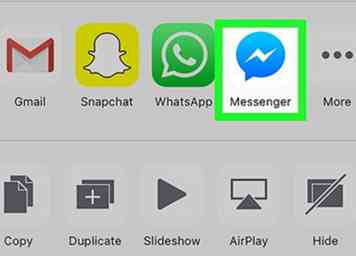 6 Recherchez et appuyez sur l'icône Messenger dans la fenêtre contextuelle. Glissez vers la gauche sur les icônes d'application sur la ligne du milieu de la fenêtre pop-up, puis sélectionnez Messenger. Cela ouvrira l'image dans l'application Messenger.
6 Recherchez et appuyez sur l'icône Messenger dans la fenêtre contextuelle. Glissez vers la gauche sur les icônes d'application sur la ligne du milieu de la fenêtre pop-up, puis sélectionnez Messenger. Cela ouvrira l'image dans l'application Messenger. - Si vous ne voyez pas Messenger ici, appuyez sur le bouton Plus option avec trois icône de points verticaux à la fin. Ensuite, faites glisser le commutateur Messenger sur On dans le menu Activités. L'interrupteur deviendra vert.
-
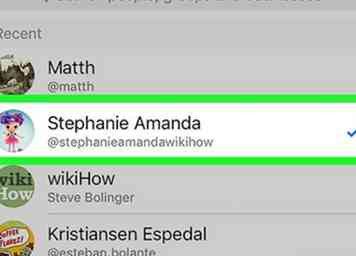 7 Sélectionnez les contacts avec lesquels partager votre photo. Faites défiler votre liste de contacts et appuyez sur chaque contact avec lequel vous souhaitez partager cette image. Une coche bleue apparaîtra à côté de chaque contact sélectionné.
7 Sélectionnez les contacts avec lesquels partager votre photo. Faites défiler votre liste de contacts et appuyez sur chaque contact avec lequel vous souhaitez partager cette image. Une coche bleue apparaîtra à côté de chaque contact sélectionné. - Vous pouvez sélectionner autant de contacts que vous le souhaitez. Votre image sera envoyée sous forme de message de discussion séparé à chaque contact sélectionné et ne créera pas de conversation de groupe.
-
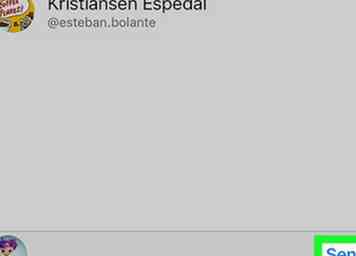 8 Appuyez sur le Envoyer bouton. C'est un bouton bleu dans le coin inférieur droit de votre écran. Il enverra cette image à vos contacts sélectionnés.
8 Appuyez sur le Envoyer bouton. C'est un bouton bleu dans le coin inférieur droit de votre écran. Il enverra cette image à vos contacts sélectionnés.
Facebook
Twitter
Google+
 Minotauromaquia
Minotauromaquia
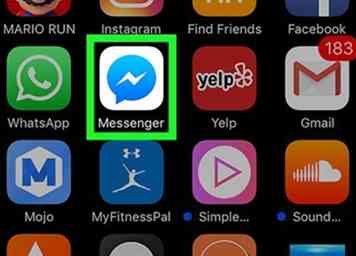 1 Ouvrez Facebook Messenger sur votre iPhone ou iPad. L'icône Messenger ressemble à un ballon bleu avec un coup de foudre blanc.
1 Ouvrez Facebook Messenger sur votre iPhone ou iPad. L'icône Messenger ressemble à un ballon bleu avec un coup de foudre blanc. 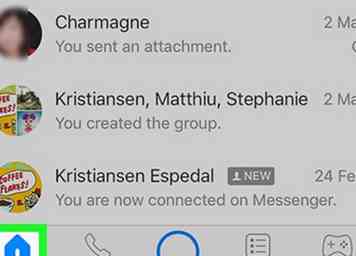 2 Appuyez sur le
2 Appuyez sur le 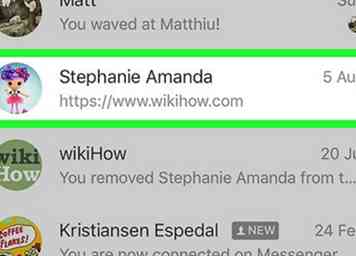 3 Appuyez sur une conversation. Cela ouvrira la conversation en plein écran.
3 Appuyez sur une conversation. Cela ouvrira la conversation en plein écran. 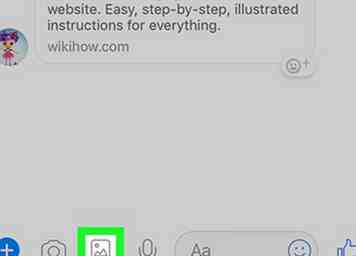 4 Appuyez sur l'icône de l'image. Il ressemble à une icône de montagne dans un carré entre l'icône de la caméra et le champ de message au bas de la conversation. Votre pellicule photo apparaîtra au bas de votre écran.
4 Appuyez sur l'icône de l'image. Il ressemble à une icône de montagne dans un carré entre l'icône de la caméra et le champ de message au bas de la conversation. Votre pellicule photo apparaîtra au bas de votre écran. 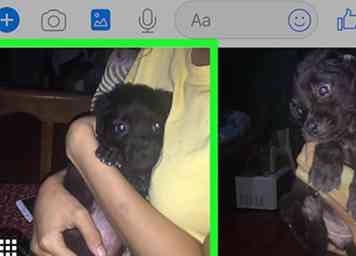 5 Touchez la photo que vous souhaitez envoyer. Faites glisser votre doigt vers la gauche dans la fenêtre contextuelle pour parcourir votre pellicule et appuyez sur la photo que vous souhaitez envoyer à votre contact. Cela mettra en évidence l'image et révèle modifier et Envoyer boutons dessus.
5 Touchez la photo que vous souhaitez envoyer. Faites glisser votre doigt vers la gauche dans la fenêtre contextuelle pour parcourir votre pellicule et appuyez sur la photo que vous souhaitez envoyer à votre contact. Cela mettra en évidence l'image et révèle modifier et Envoyer boutons dessus. 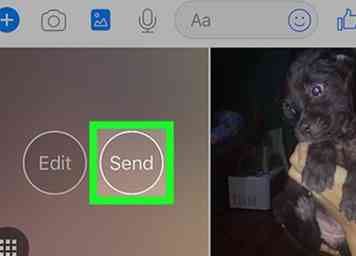 6 Appuyez sur le
6 Appuyez sur le 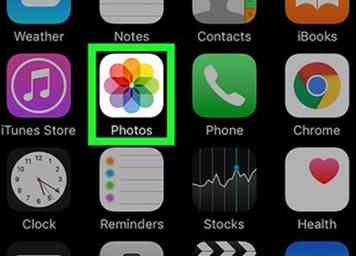 1 Ouvrez l'application Photos sur votre iPhone ou iPad. L'icône Photos ressemble à une icône de moulinet de couleur sur l'écran d'accueil de votre appareil.
1 Ouvrez l'application Photos sur votre iPhone ou iPad. L'icône Photos ressemble à une icône de moulinet de couleur sur l'écran d'accueil de votre appareil. 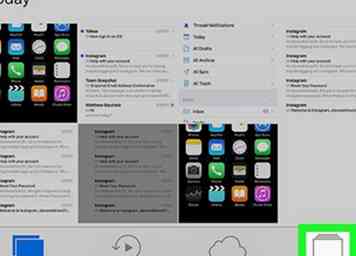 2 Appuyez sur le
2 Appuyez sur le 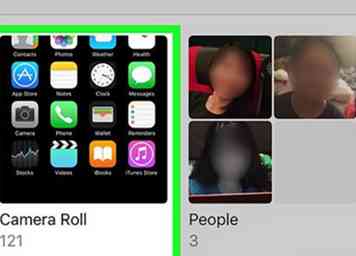 3 Robinet
3 Robinet  4 Touchez la photo que vous souhaitez envoyer. Faites défiler vers le haut pour parcourir votre pellicule et appuyez sur la photo que vous souhaitez publier. Cela ouvrira l'image en plein écran.
4 Touchez la photo que vous souhaitez envoyer. Faites défiler vers le haut pour parcourir votre pellicule et appuyez sur la photo que vous souhaitez publier. Cela ouvrira l'image en plein écran. 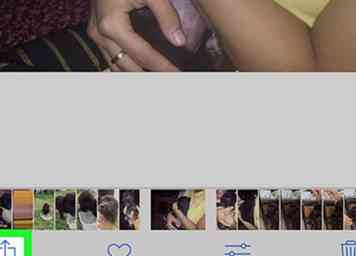 5 Appuyez sur le
5 Appuyez sur le  icône. Ce bouton est situé dans le coin inférieur gauche de votre écran. Il ouvrira un menu contextuel de toutes vos options de partage.
icône. Ce bouton est situé dans le coin inférieur gauche de votre écran. Il ouvrira un menu contextuel de toutes vos options de partage. 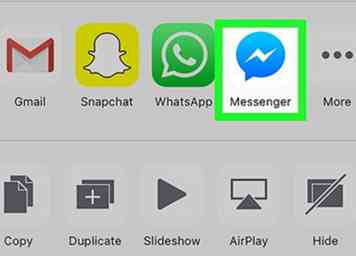 6 Recherchez et appuyez sur l'icône Messenger dans la fenêtre contextuelle. Glissez vers la gauche sur les icônes d'application sur la ligne du milieu de la fenêtre pop-up, puis sélectionnez Messenger. Cela ouvrira l'image dans l'application Messenger.
6 Recherchez et appuyez sur l'icône Messenger dans la fenêtre contextuelle. Glissez vers la gauche sur les icônes d'application sur la ligne du milieu de la fenêtre pop-up, puis sélectionnez Messenger. Cela ouvrira l'image dans l'application Messenger. 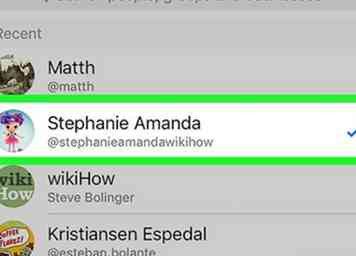 7 Sélectionnez les contacts avec lesquels partager votre photo. Faites défiler votre liste de contacts et appuyez sur chaque contact avec lequel vous souhaitez partager cette image. Une coche bleue apparaîtra à côté de chaque contact sélectionné.
7 Sélectionnez les contacts avec lesquels partager votre photo. Faites défiler votre liste de contacts et appuyez sur chaque contact avec lequel vous souhaitez partager cette image. Une coche bleue apparaîtra à côté de chaque contact sélectionné. 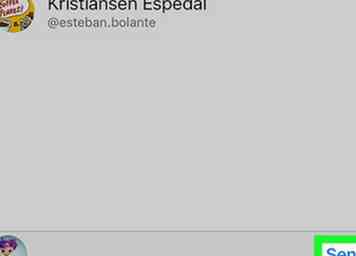 8 Appuyez sur le
8 Appuyez sur le